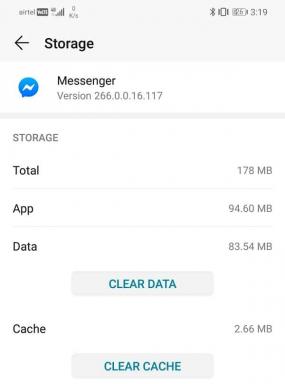ما هو النقر للاستيقاظ على iPhone وكيفية استخدامه
منوعات / / November 29, 2021
قبل أن تزيل Apple زر الصفحة الرئيسية الفعلي iPhone X، كانت أسرع طريقة لفتح iPhone. ومن المثير للاهتمام (والمتوقع) أن تشغيل عرض أحدث طرازات iPhone أصبح الآن أسهل ، وذلك بفضل ميزة "Tap to Wake".

لا يقتصر اختفاء الأزرار المادية على أجهزة iPhone وحدها. يقوم صانعو الهواتف الآخرون أيضًا بإزالة أزرار الصفحة الرئيسية لمواكبة الاتجاه وإضافة ميزات أخرى أيضًا. من عند مستشعرات بصمات الأصابع تحت الشاشة إلى الكاميرات الموجودة في الشاشة، و عرض مكبرات الصوت، فقد تجاوزت وظائف شاشات الهواتف الذكية ما هو أبعد من المرئيات.
في هذا المنشور ، سنوجهك عبر ميزة "Tap to Wake" على أجهزة Apple iPhone. في نهاية هذا الشرح ، ستعرف ما يفعله ، وكيفية استخدامه ، وكيفية تمكينه على جهازك ، بالإضافة إلى بعض الاستفسارات الأخرى التي قد تكون لديك حول الميزة.
أيضا على توجيه التكنولوجيا
انقر للاستيقاظ على أجهزة iPhone
من الاسم ، ما يفعله "Tap to Wake" واضح ومباشر ولا يحتاج إلى الكثير من الشرح. تتيح لك الميزة "إيقاظ" جهاز iPhone الخاص بك (عند قفله) من خلال النقر على الشاشة. على الرغم من أن ميزة "Tap to Wake" جديدة نسبيًا على أجهزة iPhone ، إلا أنه يمكن إرجاع التاريخ الأقدم لهذه الميزة إلى خط Lumia للهواتف الذكية من Nokia -
تم تقديمه كـ "انقر نقرًا مزدوجًا للتنبيه" وظيفة.
قدمت Apple ميزة Tap to Wake مع iPhone X. تم تصميمه للتعويض عن عدم وجود زر الصفحة الرئيسية الفعلي مثل iPhone X (وطرازات iPhone الأحدث). لذلك ، بدلاً من النقر فوق زر الطاقة الموجود على جهاز iPhone الخاص بك ، يمكنك ببساطة النقر فوق أي مكان على الشاشة عند قفله لتشغيله.
ملحوظة: كما ذكرنا سابقًا ، تعمل ميزة Tap to Wake فقط على iPhone X وطرز iPhone الأحدث. لا يدعم iPhone 8 Plus (والموديلات القديمة المزودة بأزرار منزلية فعلية) ميزة Tap to Wake.
استخدام الحنفية للاستيقاظ
صحيح أن ميزة Tap to Wake على جهاز iPhone الخاص بك هي طريقة رائعة لإيقاظ جهاز iPhone المغلق. قد يكون الضغط على زر الطاقة كثيرًا لذلك شاقًا ويمكن أن يؤثر على عمر الزر على المدى الطويل. يتمثل أحد الجوانب السلبية لهذه الميزة في أنها يمكن أن تصبح عبئًا ضخمًا للبطارية عن طريق استنفاد بطارية جهاز iPhone الخاص بك بشكل أسرع من المعتاد. قد تسأل "كيف؟".

عند التمكين ، قد تؤدي ميزة Tap to Wake إلى الاستيقاظ غير المقصود وغير الضروري لشاشة iPhone. لنفترض أن iPhone في جيبك أو أن يديك ، فإن النقرات أو اللمسات غير المقصودة على الشاشة ستؤدي إلى تشغيل ضوء الشاشة. وكما تعلم ، ترك شاشتك قيد التشغيل ، خاصة في إطار زمني أعلى للقفل التلقائي ويعد تعيين مستوى سطوع عالٍ من أسرع الطرق لتحقيق ذلك استنزاف بطارية iPhone الخاص بك.
لذلك ، عند تمكين هذه الميزة على جهاز iPhone الخاص بك ، فقد ترغب في منع استغلالها عن طريق الخطأ. خلاف ذلك ، ستدفع بطاريتك الثمن. إذا كان بإمكانك تقليص النقرات غير المقصودة ، فستستمتع بالراحة التي تأتي مع التحقق بسهولة من النصوص والإشعارات واستخدام الأدوات الأخرى بسرعة على جهاز iPhone الخاص بك بمجرد النقر على الشاشة.
الآن ، دعنا ننتقل إلى كيفية تمكين الميزة على جهاز iPhone الخاص بك.
أيضا على توجيه التكنولوجيا
كيفية تشغيل وإيقاف تشغيل ميزة النقر للاستيقاظ على iPhone
عادةً ما يكون الجهاز دائمًا قيد التشغيل افتراضيًا على طرازات iPhone الجديدة. إذا كان جهاز iPhone الخاص بك يدعم ميزة Tap the Wake ، ولكن الشاشة لا تظهر عند النقر عليها ، فاتبع الخطوات أدناه لتنشيطها.
الخطوة 1: انقر فوق رمز الترس على جهاز iPhone الخاص بك لتشغيل تطبيق / قائمة الإعدادات.

الخطوة 2: حدد إمكانية الوصول.

الخطوه 3: ضمن قسم "المادي والمحرك" ، انقر على "اللمس".

الخطوة الرابعة: اضغط على خيار "Tap to Wake" لتبديله وتنشيط الميزة.

إذا تم تشغيل الخيار بالفعل ، فيمكنك استخدام ميزة Tap to Wake.
هذا كل شيء. من السهل جدًا القيام به. يمكنك الآن قفل جهاز iPhone الخاص بك والنقر على الشاشة مرة واحدة لمعرفة ما إذا كانت الشاشة تعمل أم لا. إذا وجدت الميزة غير مريحة أو غير مهمة إلى حد ما ، فاتبع نفس الخطوات أعلاه لإيقاف تشغيلها.
كيفية تشغيل وإيقاف تشغيل ميزة "الرفع للاستيقاظ" على iPhone
هذه ميزة أخرى تتيح لك تشغيل شاشة iPhone المقفل بسهولة. يمكنك تخيل "Raise to Wake" كأخ لميزة "Tap to Wake".
تعمل ميزة "Raise to Wake" على أجهزة iPhone التي تم قفلها عندما تختارها من أحد الأسطح. على عكس ميزة "Tap to Wake" ، لن تضطر حتى إلى لمس شاشتك. ما عليك سوى اختيار iPhone من مكتبك أو إخراجه من الجيب وسيتم تشغيل الشاشة على الفور. يتم تمكين هذه الميزة أيضًا بشكل افتراضي في طرز iPhone الأحدث ، ولكن إذا لم يتم تشغيل شاشة هاتفك عند استلامها ، فاتبع الخطوة أدناه لتمكين ميزة Raise to Wake.
الخطوة 1: قم بتشغيل قائمة إعدادات جهاز iPhone الخاص بك.

الخطوة 2: اضغط على "العرض والسطوع".

الخطوه 3: اضغط على خيار "Raise to Wake" لتبديله وتفعيل الميزة.

تم تقديم لعبة Raise to Wake باعتبارها ملف جزء من تحديث iOS 10 ومتوافق مع iPhone الذي يحتوي على معالج الحركة M9 من Apple - iPhone 6S أو الأحدث. لا تحتوي أجهزة iPad على ميزة Raise to Wake ، حتى لو كانت تحتوي على معالج الحركة M9.
أيضا على توجيه التكنولوجيا
اضغط على الحياة
بدلاً من إلغاء قفل هاتفك والتمرير عبر التطبيقات في الأماكن العامة ، يمكنك ببساطة النقر فوق شاشة iPhone للتحقق من الاجتماعات المجدولة أو التواريخ أو إشعارات التطبيق الجديد. بهذه الطريقة ، يمكنك تأمين المعلومات بناءً على ما تختار إظهاره على شاشة قفل iPhone. الآن بعد أن عرفت كل شيء عنها ، تفضل و صنبور شاشة iPhone الخاصة بك تنبض بالحياة.
القادم: يمكن أن يؤدي الوصول غير المقيد إلى مركز التحكم عبر شاشة القفل بجهاز iPhone أو iPad إلى ظهور مشكلات متنوعة. قمنا بإدراج بعض الأسباب التي تجعلك تقوم بتعطيله (وكيفية القيام بذلك) في المقالة المرتبطة أدناه.